电脑插四条内存导致蓝屏怎么解决?
- 网络设备
- 2025-03-20
- 20
- 更新:2025-03-16 03:34:13
当电脑出现插四条内存导致蓝屏的问题时,用户可能会感到困惑和无助,担心硬件损坏或是配置错误。下面的内容将展开详细讲解这个问题的解决方法,帮助你一步步排查问题,并最终解决电脑蓝屏的难题。
电脑蓝屏的原因
在解决插四条内存导致蓝屏的问题之前,我们需要了解电脑蓝屏的可能原因。蓝屏通常是由硬件不兼容、内存错误、驱动程序冲突、系统文件损坏等引起的。在四条内存的情况下,内存不兼容或内存条与主板的接口存在问题,很有可能导致系统不稳定,进而引发蓝屏。
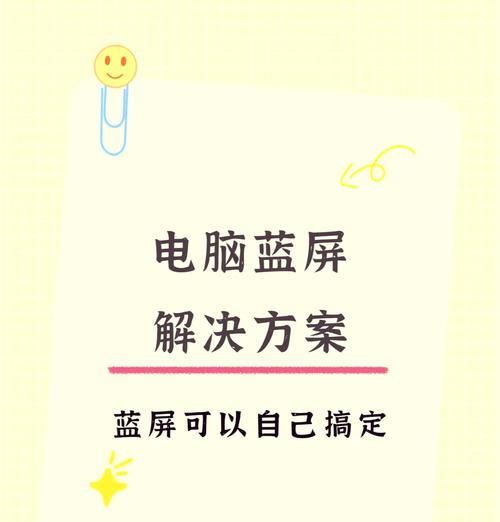
检查内存兼容性
在安装内存条之前,确认内存条的类型(如DDR3、DDR4等)是否与主板的支持类型匹配,同时,需要检查内存条的频率是否一致,以及是否都支持在多通道模式下运行。
步骤一:确认内存型号与主板兼容性
1.查看主板说明书,了解主板支持的内存类型和规格。
2.将内存条的型号、规格与主板支持的列表进行对比。
步骤二:检查内存条品牌和型号的一致性
1.确保所有内存条都是同一品牌和型号,以保证兼容性。
2.如果必须使用不同品牌的内存条,请确保它们具有相同的速度和电压规格。
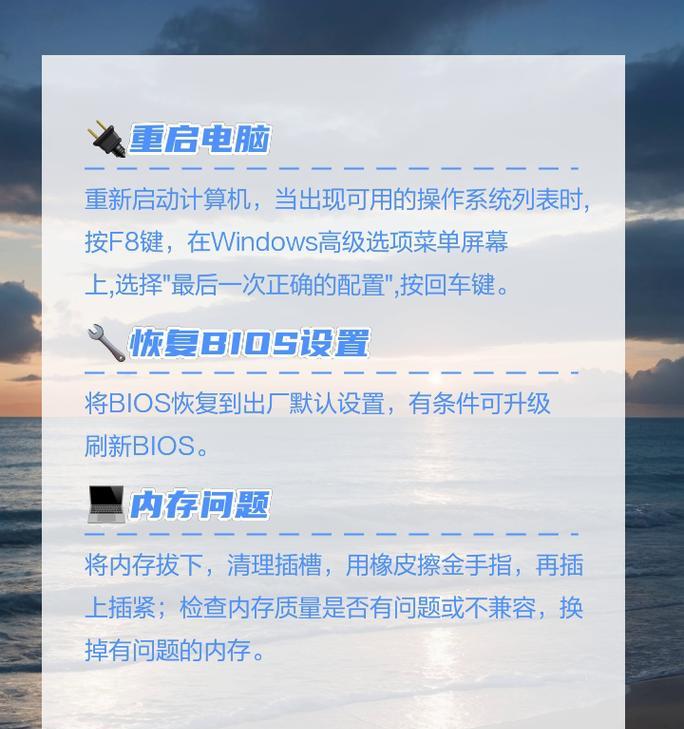
安装和测试内存条
如果硬件检测显示内存条本身并没有问题,那么问题可能在于安装方式或接触不良。
步骤一:正确安装内存条
1.关闭电脑,拔掉电源,打开机箱。
2.清理主板和内存条插槽的灰尘。
3.一次只安装一条内存条,确保安装到位,卡扣锁紧。
步骤二:逐步测试内存条
1.从一条内存开始测试,启动电脑,检查是否能够正常开机。
2.如果第一条内存没有问题,继续安装下一条,每次只添加一条,直到所有内存条都测试过。

检查系统设置和驱动更新
有时,即使硬件兼容,系统设置不当或驱动程序不匹配也可能导致蓝屏。
步骤一:BIOS设置检查
1.进入BIOS设置,查找与内存相关的设置。
2.确保内存频率和时序设置正确。
3.如果主板支持XMP(ExtremeMemoryProfile),确保已启用或正确设置。
步骤二:更新系统驱动
1.保持主板芯片组驱动和显卡驱动是最新的。
2.可以使用系统自带的更新功能,或者到官方网站下载最新驱动。
使用内存诊断工具
使用Windows内置的内存诊断工具可以帮助我们发现内存中的错误。
步骤一:运行内存诊断工具
1.在“运行”对话框(按Win+R键打开)输入`mdsched.exe`,然后点击“确定”。
2.选择“立即重新启动并检查(推荐)”选项,让电脑在重启时运行内存测试。
软件故障排查
如果硬件和设置都没有问题,那么软件冲突或病毒也可能导致蓝屏。
步骤一:进行病毒扫描
1.使用可靠的杀毒软件进行全盘扫描。
2.如果发现病毒或恶意软件,立即进行清除。
步骤二:检查系统文件
1.使用系统文件检查器(SFC)扫描并修复系统文件。
2.打开命令提示符,输入`sfc/scannow`,然后按回车键。
综上所述
面对电脑因插四条内存导致蓝屏的情况,通过上述步骤我们可以逐步排查并解决问题。从确认内存兼容性、到内存条的实际安装测试、BIOS设置检查、系统驱动更新,再到运行内存诊断工具和病毒扫描,这些方法可以有效地帮助用户解决电脑蓝屏的问题。如果上述方法都不能解决问题,建议联系专业的电脑技术人员进行更深入的诊断和维修。
下一篇:如何设置云电脑训练声音模型?











